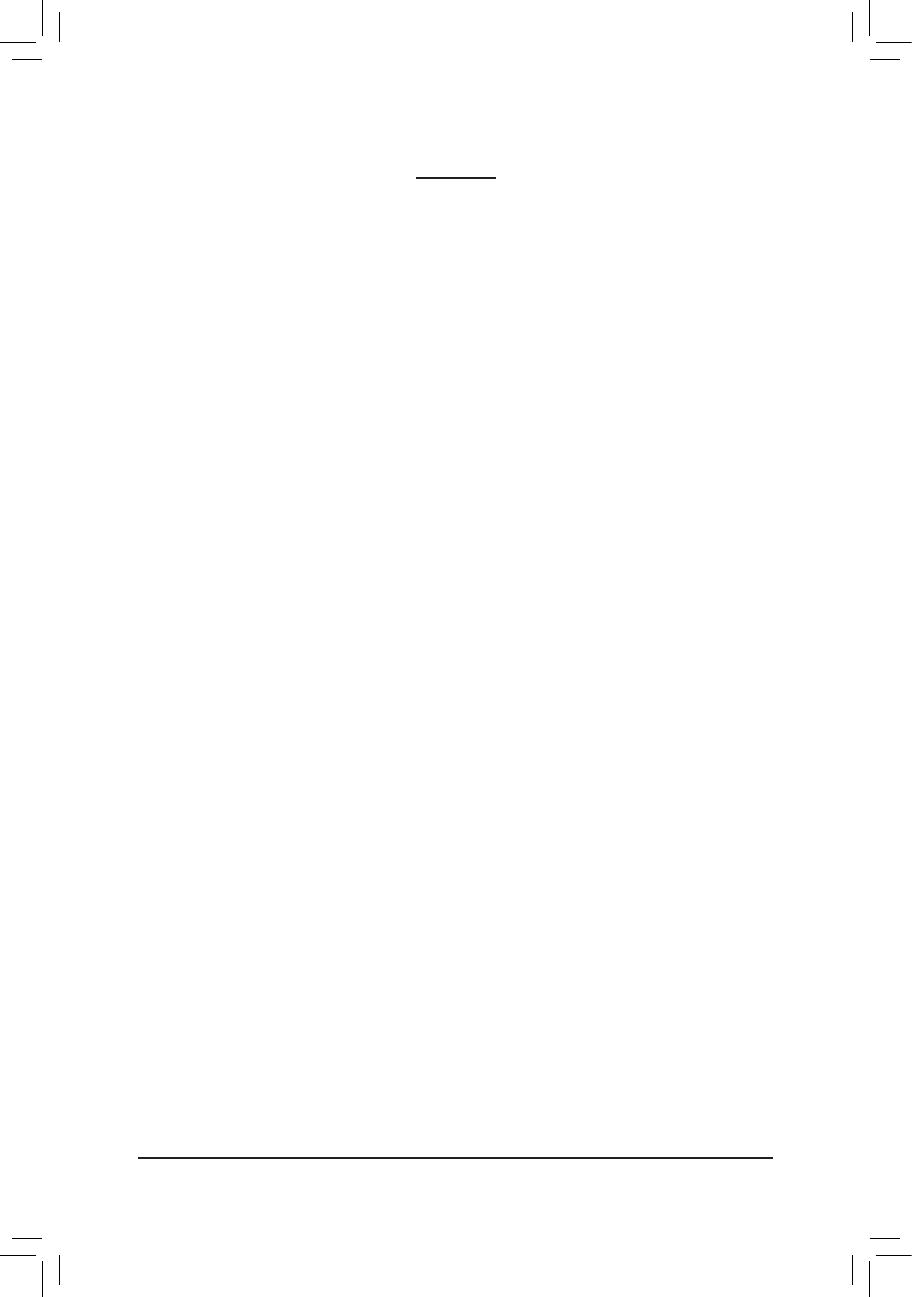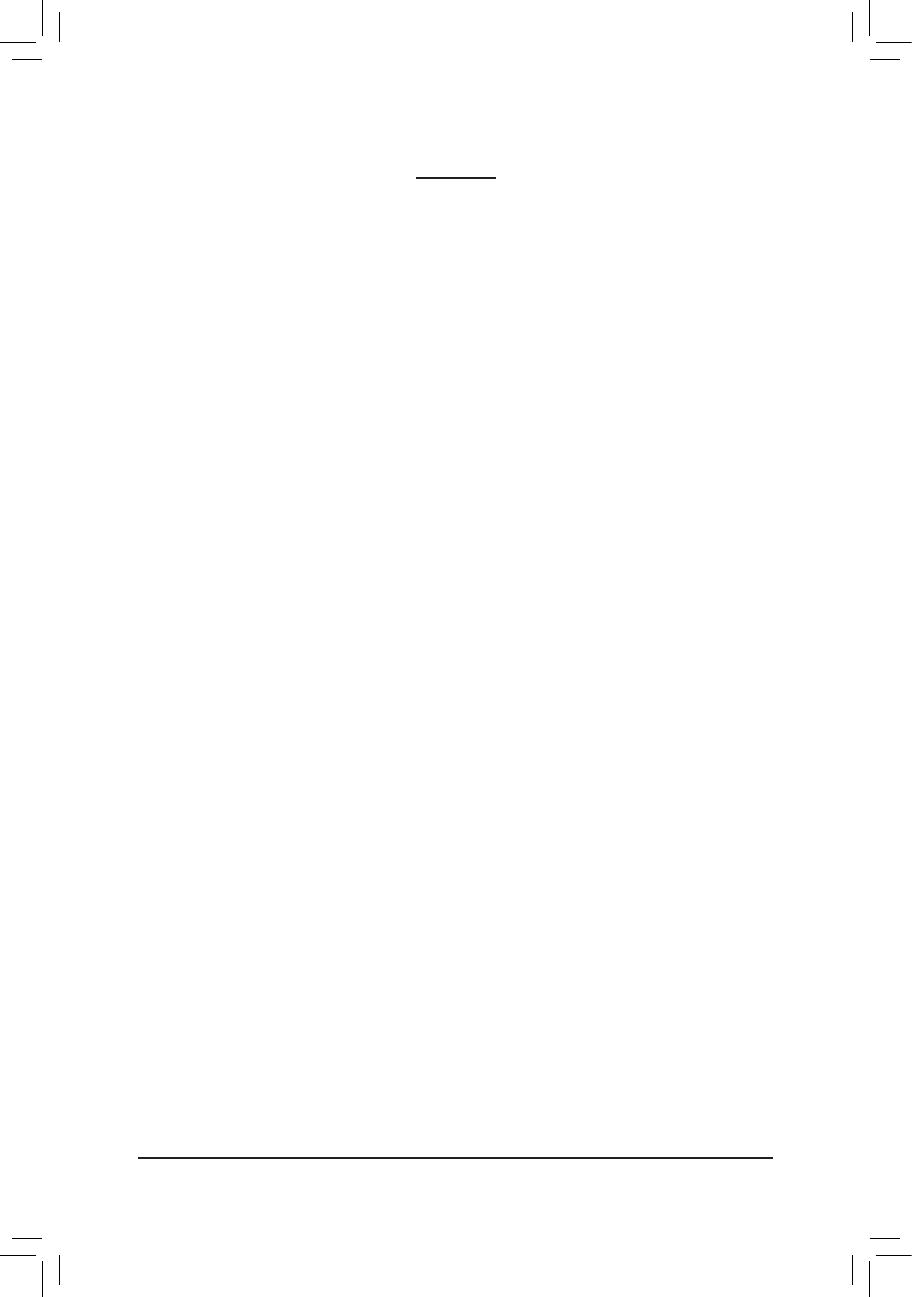
- 4 -
目 录
GA-H61M-DS2主板配置图 ..........................................................................................5
GA-H61M-DS2主板功能框图 ......................................................................................6
第一章 硬件安装 .......................................................................................................7
1-1 安装前的注意事项 ......................................................................................... 7
1-2 产品规格 .......................................................................................................... 8
1-3 安装中央处理器 ........................................................................................... 10
1-4 安装内存条 .................................................................................................... 11
1-5 安装适配卡 .................................................................................................... 11
1-6 后方设备插座介绍 ....................................................................................... 12
1-7 插座及跳线介绍 ........................................................................................... 13
第二章 BIOS 程序设置 ............................................................................................20
2-1 开机画面 ........................................................................................................ 20
2-2 BIOS设定程序主画面 ................................................................................... 21
2-3 M.I.T. (频率/电压控制) .................................................................................. 22
2-4 System (系统) .................................................................................................. 29
2-5 BIOS Features (BIOS功能设定) ..................................................................... 30
2-6 Peripherals (集成外设) ................................................................................... 32
2-7 Power Management (省电功能设定) ............................................................ 33
2-8 Save & Exit (储存设定值并结束设定程序) ............................................... 35
第三章 驱动程序安装 ............................................................................................36
管理声明 .................................................................................................................. 37